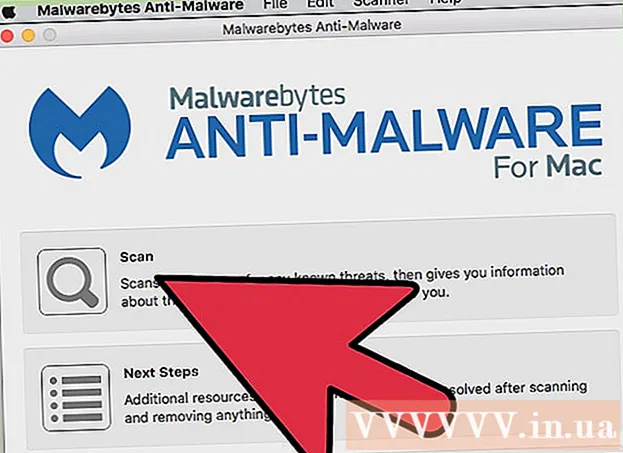ກະວີ:
Joan Hall
ວັນທີຂອງການສ້າງ:
2 ກຸມພາ 2021
ວັນທີປັບປຸງ:
1 ເດືອນກໍລະກົດ 2024
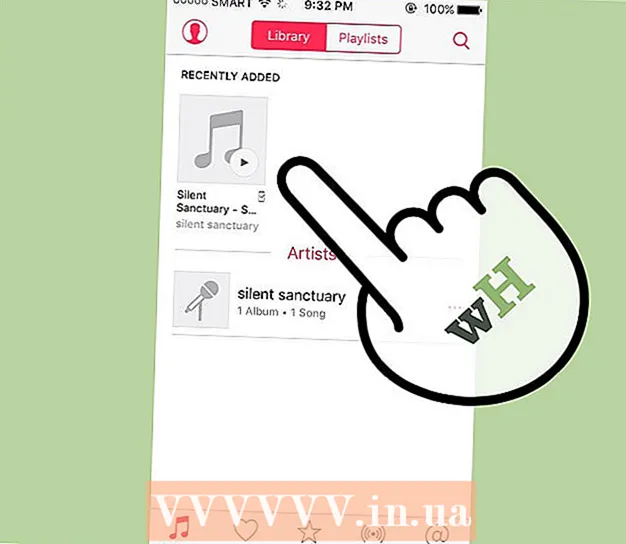
ເນື້ອຫາ
- ຂັ້ນຕອນ
- ວິທີທີ່ 1 ຂອງ 3: ການໃຊ້ iTunes ກັບ iPod ຫຼືອຸປະກອນອື່ນ
- ວິທີທີ່ 2 ຂອງ 3: ການໃຊ້ Windows Media Player ໃນ Windows Vista / 7 / 8.1
- ວິທີທີ່ 3 ຈາກທັງ:ົດ 3: ການອັດ ສຳ ເນົາໄຟລ Audio ສຽງດ້ວຍຕົນເອງ (Windows)
- ຄໍາແນະນໍາ
ເຄື່ອງຫຼີ້ນ MP3 ໃຫ້ເຈົ້າຟັງເພງໄດ້ທຸກທີ່. ການຄັດລອກເພງຈາກຄອມພິວເຕີຂອງເຈົ້າໄປໃສ່ iPod, Sandisk, Coby ຫຼືເຄື່ອງຫຼິ້ນອື່ນ any ແມ່ນງ່າຍຫຼາຍ. ຜູ້ຫຼິ້ນບາງຄົນມາພ້ອມກັບຊອບແວຂອງເຂົາເຈົ້າເອງ, ໃນຂະນະທີ່ຄົນອື່ນອາໄສໃສ່ໂປຣແກມທີ່ສາມາດຕິດຕັ້ງໃສ່ຄອມພິວເຕີຂອງເຈົ້າໄດ້. The iPod ພຽງແຕ່ເຮັດວຽກຮ່ວມກັບ iTunes, ແຕ່ຜູ້ນ MP3 ອື່ນ tend ມີແນວໂນ້ມທີ່ຈະມີຂໍ້ຈໍາກັດຫນ້ອຍ.
ຂັ້ນຕອນ
ວິທີທີ່ 1 ຂອງ 3: ການໃຊ້ iTunes ກັບ iPod ຫຼືອຸປະກອນອື່ນ
 1 ການຕິດຕັ້ງ iTunes. iTunes ຖືກສ້າງຂຶ້ນໃນ Mac OS, ແລະຜູ້ໃຊ້ Windows ຕ້ອງການດາວໂຫຼດແລະຕິດຕັ້ງມັນໄດ້ທີ່ http://www.apple.com/en/itunes/download/.
1 ການຕິດຕັ້ງ iTunes. iTunes ຖືກສ້າງຂຶ້ນໃນ Mac OS, ແລະຜູ້ໃຊ້ Windows ຕ້ອງການດາວໂຫຼດແລະຕິດຕັ້ງມັນໄດ້ທີ່ http://www.apple.com/en/itunes/download/. - ກົດ "ດາວໂຫລດ" ເພື່ອດາວໂຫລດໄຟລ installation ຕິດຕັ້ງ. ເມື່ອໄຟລ installation ຕິດຕັ້ງສໍາເລັດການດາວໂຫຼດ, ເປີດມັນແລະປະຕິບັດຕາມຄໍາແນະນໍາໃນຫນ້າຈໍ.
- ຖ້າເຈົ້າໃຊ້ Internet Explorer ແລະມີບັນຫາໃນການດາວໂຫຼດ iTunes, ເຈົ້າອາດຈະຕ້ອງໄດ້ຕັ້ງຕົວສະກັດ ໜ້າ ເວັບບໍ່ໄດ້ຮັບເຊີນ. ໃນ Internet Explorer ຄລິກ "Internet Options" - "Privacy". ພາຍໃຕ້ຕົວສະກັດ ໜ້າ ເວັບບໍ່ໄດ້ຮັບເຊີນ, ຄລິກຕົວເລືອກແລະຈາກເມນູລະດັບການບລັອກ, ເລືອກຂະ ໜາດ ກາງ.
 2 ເພີ່ມໄຟລ audio ສຽງທີ່ເຈົ້າຕ້ອງການເຂົ້າໄປໃນຫ້ອງສະiTunesຸດ iTunes ຂອງເຈົ້າ. ຄັ້ງ ທຳ ອິດທີ່ເຈົ້າເປີດ iTunes, ມັນຈະຊອກຫາໄຟລ music ເພງຂອງເຈົ້າໂດຍອັດຕະໂນມັດແລະເພີ່ມພວກມັນໃສ່ຫ້ອງສະຸດຂອງເຈົ້າ. ຖ້າເຈົ້າມີເພງໃon່ຢູ່ໃນຄອມພິວເຕີຂອງເຈົ້າຕັ້ງແຕ່ການເປີດຕົວ iTunes ທໍາອິດ, ຫຼືຖ້າໄຟລ you ທີ່ເຈົ້າຕ້ອງການບໍ່ຢູ່ໃນຫ້ອງສະຸດຂອງເຈົ້າ, ແກ້ໄຂບັນຫາໂດຍໃຊ້ວິທີໃດນຶ່ງຕໍ່ໄປນີ້:
2 ເພີ່ມໄຟລ audio ສຽງທີ່ເຈົ້າຕ້ອງການເຂົ້າໄປໃນຫ້ອງສະiTunesຸດ iTunes ຂອງເຈົ້າ. ຄັ້ງ ທຳ ອິດທີ່ເຈົ້າເປີດ iTunes, ມັນຈະຊອກຫາໄຟລ music ເພງຂອງເຈົ້າໂດຍອັດຕະໂນມັດແລະເພີ່ມພວກມັນໃສ່ຫ້ອງສະຸດຂອງເຈົ້າ. ຖ້າເຈົ້າມີເພງໃon່ຢູ່ໃນຄອມພິວເຕີຂອງເຈົ້າຕັ້ງແຕ່ການເປີດຕົວ iTunes ທໍາອິດ, ຫຼືຖ້າໄຟລ you ທີ່ເຈົ້າຕ້ອງການບໍ່ຢູ່ໃນຫ້ອງສະຸດຂອງເຈົ້າ, ແກ້ໄຂບັນຫາໂດຍໃຊ້ວິທີໃດນຶ່ງຕໍ່ໄປນີ້: - ລາກໂຟນເດີໄປໃສ່ iTunes. ຢູ່ໃນ Mac OS, ເປີດ Finder, ຄລິກເພງ, ແລະລາກໂຟນເດີທີ່ເຈົ້າຕ້ອງການໄປຫ້ອງສະiTunesຸດ iTunes ຂອງເຈົ້າ. ໃນ Windows, ຄລິກ ⊞ຊະນະ+ຈເພື່ອເປີດ File Explorer, ຊອກຫາໂຟນເດີສຽງຂອງເຈົ້າແລະລາກມັນໄປຫ້ອງສະiTunesຸດ iTunes ຂອງເຈົ້າ.
- ອີກທາງເລືອກ ໜຶ່ງ (ສາມາດໃຊ້ໄດ້ກັບລະບົບປະຕິບັດການໃດນຶ່ງ): ເປີດເມນູແຟ້ມແລະຄລິກເພີ່ມໃສ່ຫ້ອງສະຸດ. ເລືອກໂຟນເດີທີ່ຕ້ອງການແລະກົດຕົກລົງ.
- ຖ້າເຈົ້າບໍ່ຮູ້ວ່າໄຟລ music ເພງຂອງເຈົ້າຖືກເກັບຮັກສາຢູ່ໃສ (ຢູ່ໃນ Windows), ຄລິກ ⊞ຊະນະ+ສເພື່ອເປີດປ່ອງຊອກຫາ. ໃນແຖບຄົ້ນຫາ, ປ້ອນ *. mp3 (ຫຼື .ogg, .flac, .mp4, ແລະອື່ນ)) ແລະຄລິກ ເຂົ້າໄປ... ຈາກນັ້ນຄລິກຂວາໃສ່ ໜຶ່ງ ໃນໄຟລ found ທີ່ພົບເຫັນແລະເລືອກ "ຄຸນສົມບັດ" ຈາກເມນູ. ເສັ້ນທາງໄຟລ will ຈະຖືກສະແດງຢູ່ໃນແຖວ "ສະຖານທີ່".
 3 ເຊື່ອມຕໍ່ເຄື່ອງຫຼີ້ນ MP3 ຂອງເຈົ້າກັບຄອມພິວເຕີຂອງເຈົ້າ. ເຮັດອັນນີ້ໂດຍໃຊ້ສາຍ USB ທີ່ມາພ້ອມກັບອຸປະກອນຂອງເຈົ້າ. ຖ້ານີ້ແມ່ນຄັ້ງທໍາອິດທີ່ເຄື່ອງຫຼິ້ນເຊື່ອມຕໍ່ກັບຄອມພິວເຕີ, ລະບົບປະຕິບັດການຈະຕິດຕັ້ງໄດຣເວີໂດຍອັດຕະໂນມັດ.
3 ເຊື່ອມຕໍ່ເຄື່ອງຫຼີ້ນ MP3 ຂອງເຈົ້າກັບຄອມພິວເຕີຂອງເຈົ້າ. ເຮັດອັນນີ້ໂດຍໃຊ້ສາຍ USB ທີ່ມາພ້ອມກັບອຸປະກອນຂອງເຈົ້າ. ຖ້ານີ້ແມ່ນຄັ້ງທໍາອິດທີ່ເຄື່ອງຫຼິ້ນເຊື່ອມຕໍ່ກັບຄອມພິວເຕີ, ລະບົບປະຕິບັດການຈະຕິດຕັ້ງໄດຣເວີໂດຍອັດຕະໂນມັດ.  4 ຄົ້ນຫາເຄື່ອງຫຼີ້ນ MP3 ຢູ່ໃນ iTunes. ຖ້າເຄື່ອງຫຼີ້ນ MP3 ຂອງເຈົ້າເຂົ້າກັນໄດ້ກັບ iTunes, ມັນຈະປະກົດຂຶ້ນໂດຍອັດຕະໂນມັດຢູ່ໃນປ່ອງຢ້ຽມ iTunes. ຖ້າເຈົ້າປະສົບກັບບັນຫາໃດ ໜຶ່ງ, ອັບເດດ iTunes ເປັນເວີຊັນຫຼ້າສຸດ.
4 ຄົ້ນຫາເຄື່ອງຫຼີ້ນ MP3 ຢູ່ໃນ iTunes. ຖ້າເຄື່ອງຫຼີ້ນ MP3 ຂອງເຈົ້າເຂົ້າກັນໄດ້ກັບ iTunes, ມັນຈະປະກົດຂຶ້ນໂດຍອັດຕະໂນມັດຢູ່ໃນປ່ອງຢ້ຽມ iTunes. ຖ້າເຈົ້າປະສົບກັບບັນຫາໃດ ໜຶ່ງ, ອັບເດດ iTunes ເປັນເວີຊັນຫຼ້າສຸດ. - ໃນ iTunes 10 ແລະກ່ອນ ໜ້າ ນັ້ນ, ອຸປະກອນຈະປາກົດຢູ່ໃນເມນູອຸປະກອນ (ຢູ່ເບື້ອງຊ້າຍຂອງ ໜ້າ ຈໍເຈົ້າ). ມັນຈະປະກົດຂຶ້ນພາຍໃຕ້ຊື່ຂອງຜູ້ຜະລິດເຄື່ອງຫຼີ້ນ MP3 (ຕົວຢ່າງ, "Sony MP3") ຫຼືພາຍໃຕ້ຊື່ຜູ້ໃຊ້ (ຕົວຢ່າງ, "Boris iPod").
- ຢູ່ໃນ iTunes 11, ໄອຄອນປະກົດຂຶ້ນຢູ່ທີ່ມຸມຂວາເທິງຂອງປ່ອງຢ້ຽມ (ຖັດຈາກລິ້ງ iTunes Store). ໄອຄອນຈະຄ້າຍຄືກັບເຄື່ອງຫຼີ້ນ MP3; ຊື່ຜູ້ນຈະໄດ້ຮັບການສະແດງຢູ່ພາຍໃຕ້ສັນຍາລັກ.
- ຢູ່ໃນ iTunes 12, ຢູ່ແຈເບື້ອງຊ້າຍດ້ານເທິງຂອງ ໜ້າ ຕ່າງ, ຄລິກໄອຄອນເຄື່ອງຫຼິ້ນ MP3.
 5 ລາກແລະວາງໄຟລ audio ສຽງຈາກຫ້ອງສະຸດຂອງເຈົ້າໃສ່ເຄື່ອງຫຼິ້ນ MP3 ຂອງເຈົ້າ. ອົງປະກອບສາມາດລາກໄດ້ເທື່ອລະອັນຫຼືຫຼາຍອັນພ້ອມກັນ.
5 ລາກແລະວາງໄຟລ audio ສຽງຈາກຫ້ອງສະຸດຂອງເຈົ້າໃສ່ເຄື່ອງຫຼິ້ນ MP3 ຂອງເຈົ້າ. ອົງປະກອບສາມາດລາກໄດ້ເທື່ອລະອັນຫຼືຫຼາຍອັນພ້ອມກັນ. - ຖ້າເຈົ້າບໍ່ສາມາດລາກໄຟລ onto ໃສ່ອຸປະກອນໃດນຶ່ງ, ຄລິກສອງຄັ້ງທີ່ໄອຄອນແລະເລືອກສະຫຼຸບໃນແຖບດ້ານຊ້າຍ. ຢູ່ໃນເມນູທີ່ເປີດ, ຄລິກ "ຕົວເລືອກຕ່າງ and" ແລະcheckາຍໃສ່ກ່ອງຕໍ່ກັບທາງເລືອກ "ຈັດການເພງແລະວິດີໂອດ້ວຍຕົນເອງ."
- ຖ້າບັນຫາຍັງສືບຕໍ່, ລອງຕັດການເຊື່ອມຕໍ່ແລ້ວເຊື່ອມຕໍ່ເຄື່ອງຫຼິ້ນ MP3 ຂອງເຈົ້າຄືນໃ່. ຖ້າຫາກວ່າບໍ່ໄດ້ເຮັດວຽກ, restart iTunes.
 6 ຕັດການເຊື່ອມຕໍ່ອຸປະກອນຂອງທ່ານຈາກຄອມພິວເຕີຂອງທ່ານ. ຢູ່ໃນປ່ອງຢ້ຽມ iTunes, ເນັ້ນໃສ່ອຸປະກອນແລະກົດ m Cmd+ຈ (ໃນ Mac OS) ຫຼື Ctrl+ຈ (ຢູ່ໃນ Windows). ດຽວນີ້ຖອດອຸປະກອນຂອງເຈົ້າອອກຈາກຄອມພິວເຕີຂອງເຈົ້າ.
6 ຕັດການເຊື່ອມຕໍ່ອຸປະກອນຂອງທ່ານຈາກຄອມພິວເຕີຂອງທ່ານ. ຢູ່ໃນປ່ອງຢ້ຽມ iTunes, ເນັ້ນໃສ່ອຸປະກອນແລະກົດ m Cmd+ຈ (ໃນ Mac OS) ຫຼື Ctrl+ຈ (ຢູ່ໃນ Windows). ດຽວນີ້ຖອດອຸປະກອນຂອງເຈົ້າອອກຈາກຄອມພິວເຕີຂອງເຈົ້າ.  7 ເຄື່ອງຫຼີ້ນ MP3 ຈະສະແກນຫາໄຟລ new ໃnew່. ຂະບວນການນີ້ຈະເລີ່ມອັດຕະໂນມັດຫຼັງຈາກຕັດການເຊື່ອມຕໍ່ອຸປະກອນຈາກຄອມພິວເຕີ. ຖ້າບໍ່ມີໄຟລ new ໃin່ຢູ່ໃນເມນູເພງ, ປິດເປີດອຸປະກອນຂອງເຈົ້າຄືນໃto່ເພື່ອເລີ່ມການສະແກນ.
7 ເຄື່ອງຫຼີ້ນ MP3 ຈະສະແກນຫາໄຟລ new ໃnew່. ຂະບວນການນີ້ຈະເລີ່ມອັດຕະໂນມັດຫຼັງຈາກຕັດການເຊື່ອມຕໍ່ອຸປະກອນຈາກຄອມພິວເຕີ. ຖ້າບໍ່ມີໄຟລ new ໃin່ຢູ່ໃນເມນູເພງ, ປິດເປີດອຸປະກອນຂອງເຈົ້າຄືນໃto່ເພື່ອເລີ່ມການສະແກນ.
ວິທີທີ່ 2 ຂອງ 3: ການໃຊ້ Windows Media Player ໃນ Windows Vista / 7 / 8.1
 1 ເປີດ Windows Media Player. ວິທີການນີ້ບໍ່ໄດ້ເຮັດວຽກກັບ iPods, ແຕ່ຈະເປັນໄປໄດ້ທີ່ຈະເຮັດວຽກກັບເຄື່ອງຫຼິ້ນ MP3 ອື່ນ most ເກືອບທັງົດ. ກົດ "ເລີ່ມຕົ້ນ" ແລະພິມສື່ໃນ ຄຳ ຄົ້ນຫາ. ຄລິກທີ່ Windows Media Player ໃນຜົນການຄົ້ນຫາເພື່ອເປີດໂປຣແກມນີ້.
1 ເປີດ Windows Media Player. ວິທີການນີ້ບໍ່ໄດ້ເຮັດວຽກກັບ iPods, ແຕ່ຈະເປັນໄປໄດ້ທີ່ຈະເຮັດວຽກກັບເຄື່ອງຫຼິ້ນ MP3 ອື່ນ most ເກືອບທັງົດ. ກົດ "ເລີ່ມຕົ້ນ" ແລະພິມສື່ໃນ ຄຳ ຄົ້ນຫາ. ຄລິກທີ່ Windows Media Player ໃນຜົນການຄົ້ນຫາເພື່ອເປີດໂປຣແກມນີ້.  2 ເພີ່ມໄຟລ audio ສຽງໃສ່ຫ້ອງສະMediaຸດ Media Player ຂອງເຈົ້າ. ຖ້າເຈົ້າບໍ່ໄດ້ໃຊ້ Media Player, ໃຫ້ເພີ່ມໄຟລ music ເພງໃສ່ຫ້ອງສະຸດຂອງໂຄງການນັ້ນ.
2 ເພີ່ມໄຟລ audio ສຽງໃສ່ຫ້ອງສະMediaຸດ Media Player ຂອງເຈົ້າ. ຖ້າເຈົ້າບໍ່ໄດ້ໃຊ້ Media Player, ໃຫ້ເພີ່ມໄຟລ music ເພງໃສ່ຫ້ອງສະຸດຂອງໂຄງການນັ້ນ. - ກົດຈັດ - ຈັດການຫ້ອງສະ--ຸດ - ເພງ.
- ຢູ່ໃນກ່ອງໂຕ້ຕອບທີ່ຕັ້ງດົນຕີ, ເລືອກໂຟລເດີບ່ອນທີ່ໄຟລ audio ສຽງຖືກເກັບໄວ້, ແລະຈາກນັ້ນຄລິກຕື່ມໂຟລເດີເພື່ອເພີ່ມມັນໃສ່ເຄື່ອງຫຼິ້ນສື່.
- ຖ້າເຈົ້າບໍ່ຮູ້ວ່າໄຟລ music ເພງຂອງເຈົ້າຖືກເກັບຮັກສາຢູ່ໃສ (ຢູ່ໃນ Windows), ຄລິກ ⊞ຊະນະ+ສເພື່ອເປີດປ່ອງຊອກຫາ. ໃນແຖບຄົ້ນຫາ, ປ້ອນ *. mp3 ແລ້ວຄລິກ ເຂົ້າໄປ... ຈາກນັ້ນຄລິກຂວາໃສ່ ໜຶ່ງ ໃນໄຟລ found ທີ່ພົບເຫັນແລະເລືອກ "ຄຸນສົມບັດ" ຈາກເມນູ. ເສັ້ນທາງໄຟລ will ຈະຖືກສະແດງຢູ່ໃນແຖວ "ສະຖານທີ່".
 3 ເຊື່ອມຕໍ່ເຄື່ອງຫຼີ້ນ MP3 ຂອງເຈົ້າກັບຄອມພິວເຕີຂອງເຈົ້າ. ເຮັດອັນນີ້ໂດຍໃຊ້ສາຍ USB ທີ່ມາພ້ອມກັບອຸປະກອນຂອງເຈົ້າ. ຖ້ານີ້ແມ່ນຄັ້ງທໍາອິດທີ່ເຄື່ອງຫຼິ້ນເຊື່ອມຕໍ່ກັບຄອມພິວເຕີ, ລະບົບປະຕິບັດການຈະຕິດຕັ້ງໄດຣເວີໂດຍອັດຕະໂນມັດ. ຖ້າເຄື່ອງຫຼີ້ນ MP3 ຂອງເຈົ້າມາພ້ອມກັບ CD ຫຼືຄໍາແນະນໍາກ່ຽວກັບວິທີຕິດຕັ້ງໄດເວີ, ປະຕິບັດຕາມຄໍາແນະນໍາຂອງຜູ້ຜະລິດ (ພວກມັນແຕກຕ່າງກັນໄປຕາມແຕ່ລະລຸ້ນ).
3 ເຊື່ອມຕໍ່ເຄື່ອງຫຼີ້ນ MP3 ຂອງເຈົ້າກັບຄອມພິວເຕີຂອງເຈົ້າ. ເຮັດອັນນີ້ໂດຍໃຊ້ສາຍ USB ທີ່ມາພ້ອມກັບອຸປະກອນຂອງເຈົ້າ. ຖ້ານີ້ແມ່ນຄັ້ງທໍາອິດທີ່ເຄື່ອງຫຼິ້ນເຊື່ອມຕໍ່ກັບຄອມພິວເຕີ, ລະບົບປະຕິບັດການຈະຕິດຕັ້ງໄດຣເວີໂດຍອັດຕະໂນມັດ. ຖ້າເຄື່ອງຫຼີ້ນ MP3 ຂອງເຈົ້າມາພ້ອມກັບ CD ຫຼືຄໍາແນະນໍາກ່ຽວກັບວິທີຕິດຕັ້ງໄດເວີ, ປະຕິບັດຕາມຄໍາແນະນໍາຂອງຜູ້ຜະລິດ (ພວກມັນແຕກຕ່າງກັນໄປຕາມແຕ່ລະລຸ້ນ).  4 ເລືອກວິທີການຊິງຄ. ຖ້ານີ້ແມ່ນຄັ້ງທໍາອິດຂອງເຈົ້າທີ່ເຊື່ອມຕໍ່ເຄື່ອງຫຼິ້ນ MP3 ຂອງເຈົ້າກັບຄອມພິວເຕີທີ່ໃຊ້ Windows Media Player, ມັນຈະຊິ້ງຂໍ້ມູນອຸປະກອນຕາມທີ່ເຫັນວ່າເfitາະສົມ.
4 ເລືອກວິທີການຊິງຄ. ຖ້ານີ້ແມ່ນຄັ້ງທໍາອິດຂອງເຈົ້າທີ່ເຊື່ອມຕໍ່ເຄື່ອງຫຼິ້ນ MP3 ຂອງເຈົ້າກັບຄອມພິວເຕີທີ່ໃຊ້ Windows Media Player, ມັນຈະຊິ້ງຂໍ້ມູນອຸປະກອນຕາມທີ່ເຫັນວ່າເfitາະສົມ. - ການຊິ້ງຂໍ້ມູນອັດຕະໂນມັດຈະຖືກເລືອກຖ້າເຄື່ອງຫຼີ້ນ MP3 ຂອງເຈົ້າມີພື້ນທີ່ເກັບຂໍ້ມູນຫຼາຍກວ່າ 4GB, ນັ້ນາຍຄວາມວ່າມັນຈະພໍດີກັບຫ້ອງສະຸດທັງyourົດຂອງເຈົ້າ. ຈື່ໄວ້ວ່າຖ້າເຈົ້າເລືອກຊິງຄ automatically ອັດຕະໂນມັດ, ອຸປະກອນຂອງເຈົ້າຈະຊິງຄ automatically ອັດຕະໂນມັດກັບຫ້ອງສະWindowsຸດ Windows Media Player ຂອງເຈົ້າທຸກຄັ້ງທີ່ເຈົ້າເຊື່ອມຕໍ່ກັບຄອມພິວເຕີຂອງເຈົ້າ.
- ການຊິ້ງຂໍ້ມູນດ້ວຍຕົນເອງຈະຖືກເລືອກຖ້າເຄື່ອງຫຼິ້ນ MP3 ຂອງເຈົ້າມີພື້ນທີ່ເກັບຂໍ້ມູນ ໜ້ອຍ ກວ່າ 4GB, ນັ້ນາຍຄວາມວ່າມັນຈະບໍ່ເຂົ້າກັບຫ້ອງສະຸດທັງyourົດຂອງເຈົ້າ.
- ເພື່ອສະຫຼັບລະຫວ່າງໂsyncດການຊິ້ງຂໍ້ມູນ:
- ຢູ່ໃນມຸມຂວາເທິງຂອງປ່ອງຢ້ຽມ Media Player, ຄລິກສະຫຼັບກັບຫ້ອງສະຸດ. ຄລິກທີ່ແຖບ Sync ແລະຈາກນັ້ນຄລິກທີ່ຕົວເລືອກການຊິ້ງຂໍ້ມູນ (ປຸ່ມເຄື່ອງາຍຖືກ).
- ໃຫ້ຄລິກໃສ່ "ການຕັ້ງຄ່າການຊິ້ງຂໍ້ມູນ" ແລະຊອກຫາພາກ "ການຕັ້ງຄ່າອຸປະກອນ". ຍົກເລີກການເລືອກ "ຊິ້ງຂໍ້ມູນອຸປະກອນນີ້ໂດຍອັດຕະໂນມັດ" ເພື່ອສະລັບໄປໃຊ້ການຊິ້ງຂໍ້ມູນດ້ວຍຕົນເອງ, ຫຼືກວດເບິ່ງຕົວເລືອກນີ້ເພື່ອເປີດການຊິ້ງຂໍ້ມູນອັດຕະໂນມັດ.
 5 ຄລິກທີ່ແຖບ Sync ເພື່ອເລີ່ມການຕັດໄຟລ audio ສຽງໃສ່ເຄື່ອງຫຼີ້ນ MP3 ຂອງເຈົ້າ. ເຄື່ອງຫຼີ້ນ MP3 ປະກົດຂຶ້ນຢູ່ເທິງສຸດຂອງແຖບນີ້ພາຍໃຕ້ຊື່“ ອຸປະກອນຂອງຂ້ອຍ” (ຫຼືຄ້າຍຄືກັນ). ເນັ້ນໄຟລເພງທີ່ເຈົ້າຕ້ອງການແລະລາກພວກມັນໃສ່ເຄື່ອງຫຼິ້ນ MP3 ຂອງເຈົ້າ.
5 ຄລິກທີ່ແຖບ Sync ເພື່ອເລີ່ມການຕັດໄຟລ audio ສຽງໃສ່ເຄື່ອງຫຼີ້ນ MP3 ຂອງເຈົ້າ. ເຄື່ອງຫຼີ້ນ MP3 ປະກົດຂຶ້ນຢູ່ເທິງສຸດຂອງແຖບນີ້ພາຍໃຕ້ຊື່“ ອຸປະກອນຂອງຂ້ອຍ” (ຫຼືຄ້າຍຄືກັນ). ເນັ້ນໄຟລເພງທີ່ເຈົ້າຕ້ອງການແລະລາກພວກມັນໃສ່ເຄື່ອງຫຼິ້ນ MP3 ຂອງເຈົ້າ. - ຖ້າເລືອກການຊິ້ງຂໍ້ມູນອັດຕະໂນມັດ, ເຈົ້າບໍ່ ຈຳ ເປັນຕ້ອງອ່ານຕື່ມອີກເພາະວ່າໄຟລ audio ສຽງຈະຊິ້ງຂໍ້ມູນອັດຕະໂນມັດ.
 6 ເມື່ອ ສຳ ເນົາໄຟລ finished ສຳ ເລັດແລ້ວ, ຕັດເຊື່ອມຕໍ່ເຄື່ອງຫຼີ້ນ MP3 ຂອງເຈົ້າຢ່າງປອດໄພ. ເພື່ອເຮັດສິ່ງນີ້, ຢູ່ໃນຖາດລະບົບ (ຢູ່ມຸມຂວາລຸ່ມຂອງ ໜ້າ ຈໍ, ຖັດຈາກໂມງ), ກົດທີ່ໄອຄອນ "ອຸປະກອນ USB" ແລະເລືອກ "ເອົາອຸປະກອນອອກຢ່າງປອດໄພ" ຈາກເມນູ.
6 ເມື່ອ ສຳ ເນົາໄຟລ finished ສຳ ເລັດແລ້ວ, ຕັດເຊື່ອມຕໍ່ເຄື່ອງຫຼີ້ນ MP3 ຂອງເຈົ້າຢ່າງປອດໄພ. ເພື່ອເຮັດສິ່ງນີ້, ຢູ່ໃນຖາດລະບົບ (ຢູ່ມຸມຂວາລຸ່ມຂອງ ໜ້າ ຈໍ, ຖັດຈາກໂມງ), ກົດທີ່ໄອຄອນ "ອຸປະກອນ USB" ແລະເລືອກ "ເອົາອຸປະກອນອອກຢ່າງປອດໄພ" ຈາກເມນູ.  7 ເຄື່ອງຫຼີ້ນ MP3 ຈະສະແກນຫາໄຟລ new ໃnew່. ຂະບວນການນີ້ຈະເລີ່ມອັດຕະໂນມັດຫຼັງຈາກຕັດການເຊື່ອມຕໍ່ອຸປະກອນຈາກຄອມພິວເຕີ.ຖ້າບໍ່ມີໄຟລ new ໃin່ຢູ່ໃນເມນູເພງ, ປິດເປີດອຸປະກອນຂອງເຈົ້າຄືນໃto່ເພື່ອເລີ່ມການສະແກນ.
7 ເຄື່ອງຫຼີ້ນ MP3 ຈະສະແກນຫາໄຟລ new ໃnew່. ຂະບວນການນີ້ຈະເລີ່ມອັດຕະໂນມັດຫຼັງຈາກຕັດການເຊື່ອມຕໍ່ອຸປະກອນຈາກຄອມພິວເຕີ.ຖ້າບໍ່ມີໄຟລ new ໃin່ຢູ່ໃນເມນູເພງ, ປິດເປີດອຸປະກອນຂອງເຈົ້າຄືນໃto່ເພື່ອເລີ່ມການສະແກນ.
ວິທີທີ່ 3 ຈາກທັງ:ົດ 3: ການອັດ ສຳ ເນົາໄຟລ Audio ສຽງດ້ວຍຕົນເອງ (Windows)
 1 ເຊື່ອມຕໍ່ເຄື່ອງຫຼີ້ນ MP3 ຂອງເຈົ້າກັບຄອມພິວເຕີຂອງເຈົ້າ. ເຮັດອັນນີ້ໂດຍໃຊ້ສາຍ USB ທີ່ມາພ້ອມກັບອຸປະກອນຂອງເຈົ້າ. ຖ້ານີ້ແມ່ນຄັ້ງທໍາອິດທີ່ເຄື່ອງຫຼິ້ນເຊື່ອມຕໍ່ກັບຄອມພິວເຕີ, ລະບົບປະຕິບັດການຈະຕິດຕັ້ງໄດຣເວີໂດຍອັດຕະໂນມັດ. ຖ້າເຄື່ອງຫຼີ້ນ MP3 ຂອງເຈົ້າມາພ້ອມກັບ CD ຫຼືຄໍາແນະນໍາກ່ຽວກັບວິທີຕິດຕັ້ງໄດເວີ, ປະຕິບັດຕາມຄໍາແນະນໍາຂອງຜູ້ຜະລິດ (ພວກມັນແຕກຕ່າງກັນໄປຕາມແຕ່ລະລຸ້ນ).
1 ເຊື່ອມຕໍ່ເຄື່ອງຫຼີ້ນ MP3 ຂອງເຈົ້າກັບຄອມພິວເຕີຂອງເຈົ້າ. ເຮັດອັນນີ້ໂດຍໃຊ້ສາຍ USB ທີ່ມາພ້ອມກັບອຸປະກອນຂອງເຈົ້າ. ຖ້ານີ້ແມ່ນຄັ້ງທໍາອິດທີ່ເຄື່ອງຫຼິ້ນເຊື່ອມຕໍ່ກັບຄອມພິວເຕີ, ລະບົບປະຕິບັດການຈະຕິດຕັ້ງໄດຣເວີໂດຍອັດຕະໂນມັດ. ຖ້າເຄື່ອງຫຼີ້ນ MP3 ຂອງເຈົ້າມາພ້ອມກັບ CD ຫຼືຄໍາແນະນໍາກ່ຽວກັບວິທີຕິດຕັ້ງໄດເວີ, ປະຕິບັດຕາມຄໍາແນະນໍາຂອງຜູ້ຜະລິດ (ພວກມັນແຕກຕ່າງກັນໄປຕາມແຕ່ລະລຸ້ນ).  2 ຢູ່ໃນຄອມພິວເຕີຂອງເຈົ້າ, ຊອກຫາໂຟນເດີບ່ອນທີ່ໄຟລ audio ສຽງຖືກເກັບໄວ້. ໃນທຸກເວີຊັນຂອງ Windows, ຄລິກ ⊞ຊະນະ+ຈເພື່ອເປີດ File Explorer ແລະຊອກຫາໂຟນເດີເພງຂອງເຈົ້າ.
2 ຢູ່ໃນຄອມພິວເຕີຂອງເຈົ້າ, ຊອກຫາໂຟນເດີບ່ອນທີ່ໄຟລ audio ສຽງຖືກເກັບໄວ້. ໃນທຸກເວີຊັນຂອງ Windows, ຄລິກ ⊞ຊະນະ+ຈເພື່ອເປີດ File Explorer ແລະຊອກຫາໂຟນເດີເພງຂອງເຈົ້າ. - ຖ້າເຈົ້າບໍ່ຮູ້ວ່າໄຟລ music ເພງຖືກເກັບໄວ້ຢູ່ໃສ, ຄລິກ ⊞ຊະນະ+ສເພື່ອເປີດປ່ອງຊອກຫາ. ໃນແຖບຄົ້ນຫາ, ປ້ອນ *. mp3 (ຫຼື .ogg, .flac, .mp4, ແລະອື່ນ)) ແລະຄລິກ ເຂົ້າໄປ... ຈາກນັ້ນຄລິກຂວາໃສ່ ໜຶ່ງ ໃນໄຟລ found ທີ່ພົບເຫັນແລະເລືອກ "ຄຸນສົມບັດ" ຈາກເມນູ. ເສັ້ນທາງໄຟລ will ຈະຖືກສະແດງຢູ່ໃນແຖວ "ສະຖານທີ່".
 3 ເປີດປ່ອງຢ້ຽມ Explorer ອື່ນເພື່ອເປີດເຄື່ອງຫຼີ້ນ MP3 ຂອງເຈົ້າ. ຄລິກໃສ່ ⊞ຊະນະ+ຈ ແລະຄລິກຊ້າຍສຸດ "ຄອມພິວເຕີ". ຄລິກສອງເທື່ອໃສ່ເຄື່ອງຫຼີ້ນ MP3, ເຊິ່ງປະກົດຂຶ້ນພາຍໃຕ້ຊື່ "Removable Disk" ຫຼື "MP3 Player".
3 ເປີດປ່ອງຢ້ຽມ Explorer ອື່ນເພື່ອເປີດເຄື່ອງຫຼີ້ນ MP3 ຂອງເຈົ້າ. ຄລິກໃສ່ ⊞ຊະນະ+ຈ ແລະຄລິກຊ້າຍສຸດ "ຄອມພິວເຕີ". ຄລິກສອງເທື່ອໃສ່ເຄື່ອງຫຼີ້ນ MP3, ເຊິ່ງປະກົດຂຶ້ນພາຍໃຕ້ຊື່ "Removable Disk" ຫຼື "MP3 Player".  4 ຊອກຫາໂຟນເດີເພງຢູ່ໃນເຄື່ອງຫຼີ້ນ MP3 ຂອງເຈົ້າ. ກວດເບິ່ງເອກະສານຂອງຜູ້ຫຼິ້ນຂອງເຈົ້າເພື່ອຊອກຫາຊື່ທີ່ແນ່ນອນຂອງໂຟນເດີບ່ອນທີ່ໄຟລ audio ສຽງຖືກເກັບໄວ້, ແຕ່ໃນກໍລະນີສ່ວນຫຼາຍໂຟນເດີນີ້ເອີ້ນວ່າ“ ເພງ”. ເມື່ອເຈົ້າພົບໂຟນເດີ, ໃຫ້ຄລິກສອງຄັ້ງໃສ່ມັນເພື່ອເປີດມັນ.
4 ຊອກຫາໂຟນເດີເພງຢູ່ໃນເຄື່ອງຫຼີ້ນ MP3 ຂອງເຈົ້າ. ກວດເບິ່ງເອກະສານຂອງຜູ້ຫຼິ້ນຂອງເຈົ້າເພື່ອຊອກຫາຊື່ທີ່ແນ່ນອນຂອງໂຟນເດີບ່ອນທີ່ໄຟລ audio ສຽງຖືກເກັບໄວ້, ແຕ່ໃນກໍລະນີສ່ວນຫຼາຍໂຟນເດີນີ້ເອີ້ນວ່າ“ ເພງ”. ເມື່ອເຈົ້າພົບໂຟນເດີ, ໃຫ້ຄລິກສອງຄັ້ງໃສ່ມັນເພື່ອເປີດມັນ.  5 ລາກແລະວາງໄຟລ audio ສຽງໃສ່ເຄື່ອງຫຼີ້ນ MP3 ຂອງເຈົ້າ. ຢູ່ໃນປ່ອງຢ້ຽມ Explorer ທໍາອິດ (ມີໂຟນເດີເປີດທີ່ມີໄຟລ audio ສຽງເກັບໄວ້ໃນຄອມພິວເຕີຂອງເຈົ້າ), ເລືອກໄຟລ you ທີ່ເຈົ້າຕ້ອງການ. ເຄື່ອງຫຼີ້ນ MP3 ສ່ວນໃຫຍ່ອະນຸຍາດໃຫ້ເຈົ້າລາກແລະວາງໂຟນເດີທັງ,ົດ, ສະນັ້ນບໍ່ຕ້ອງເປັນຫ່ວງຖ້າໄຟລ aren't ບໍ່ໄດ້ຖືກຈັດໂດຍສິລະປິນ. ລາກໄຟລ selected ທີ່ເລືອກເຂົ້າໄປໃນປ່ອງຢ້ຽມ Explorer ທີສອງ (ມີໂຟລເດີເປີດທີ່ມີໄຟລ audio ສຽງເກັບໄວ້ຢູ່ໃນຄວາມຊົງຈໍາຂອງຜູ້ຫຼິ້ນ).
5 ລາກແລະວາງໄຟລ audio ສຽງໃສ່ເຄື່ອງຫຼີ້ນ MP3 ຂອງເຈົ້າ. ຢູ່ໃນປ່ອງຢ້ຽມ Explorer ທໍາອິດ (ມີໂຟນເດີເປີດທີ່ມີໄຟລ audio ສຽງເກັບໄວ້ໃນຄອມພິວເຕີຂອງເຈົ້າ), ເລືອກໄຟລ you ທີ່ເຈົ້າຕ້ອງການ. ເຄື່ອງຫຼີ້ນ MP3 ສ່ວນໃຫຍ່ອະນຸຍາດໃຫ້ເຈົ້າລາກແລະວາງໂຟນເດີທັງ,ົດ, ສະນັ້ນບໍ່ຕ້ອງເປັນຫ່ວງຖ້າໄຟລ aren't ບໍ່ໄດ້ຖືກຈັດໂດຍສິລະປິນ. ລາກໄຟລ selected ທີ່ເລືອກເຂົ້າໄປໃນປ່ອງຢ້ຽມ Explorer ທີສອງ (ມີໂຟລເດີເປີດທີ່ມີໄຟລ audio ສຽງເກັບໄວ້ຢູ່ໃນຄວາມຊົງຈໍາຂອງຜູ້ຫຼິ້ນ).  6 ປິດ ໜ້າ ຕ່າງ Explorer. ກ່ອນທີ່ຈະເຮັດອັນນີ້, ໃຫ້ແນ່ໃຈວ່າຂະບວນການຄັດລອກໄຟລ has ໄດ້ສໍາເລັດ.
6 ປິດ ໜ້າ ຕ່າງ Explorer. ກ່ອນທີ່ຈະເຮັດອັນນີ້, ໃຫ້ແນ່ໃຈວ່າຂະບວນການຄັດລອກໄຟລ has ໄດ້ສໍາເລັດ.  7 ຕັດການເຊື່ອມຕໍ່ເຄື່ອງຫຼີ້ນ MP3 ຂອງເຈົ້າຢ່າງປອດໄພ. ເພື່ອເຮັດສິ່ງນີ້, ຢູ່ໃນຖາດລະບົບ (ຢູ່ມຸມຂວາລຸ່ມຂອງ ໜ້າ ຈໍ, ຖັດຈາກໂມງ), ກົດທີ່ໄອຄອນ "ອຸປະກອນ USB" ແລະເລືອກ "ເອົາອຸປະກອນອອກຢ່າງປອດໄພ" ຈາກເມນູ.
7 ຕັດການເຊື່ອມຕໍ່ເຄື່ອງຫຼີ້ນ MP3 ຂອງເຈົ້າຢ່າງປອດໄພ. ເພື່ອເຮັດສິ່ງນີ້, ຢູ່ໃນຖາດລະບົບ (ຢູ່ມຸມຂວາລຸ່ມຂອງ ໜ້າ ຈໍ, ຖັດຈາກໂມງ), ກົດທີ່ໄອຄອນ "ອຸປະກອນ USB" ແລະເລືອກ "ເອົາອຸປະກອນອອກຢ່າງປອດໄພ" ຈາກເມນູ.  8 ເຄື່ອງຫຼີ້ນ MP3 ຈະສະແກນຫາໄຟລ new ໃnew່. ຂະບວນການນີ້ຈະເລີ່ມອັດຕະໂນມັດຫຼັງຈາກຕັດການເຊື່ອມຕໍ່ອຸປະກອນຈາກຄອມພິວເຕີ. ຖ້າບໍ່ມີໄຟລ new ໃin່ຢູ່ໃນເມນູເພງ, ປິດເປີດອຸປະກອນຂອງເຈົ້າຄືນໃto່ເພື່ອເລີ່ມການສະແກນ.
8 ເຄື່ອງຫຼີ້ນ MP3 ຈະສະແກນຫາໄຟລ new ໃnew່. ຂະບວນການນີ້ຈະເລີ່ມອັດຕະໂນມັດຫຼັງຈາກຕັດການເຊື່ອມຕໍ່ອຸປະກອນຈາກຄອມພິວເຕີ. ຖ້າບໍ່ມີໄຟລ new ໃin່ຢູ່ໃນເມນູເພງ, ປິດເປີດອຸປະກອນຂອງເຈົ້າຄືນໃto່ເພື່ອເລີ່ມການສະແກນ.
ຄໍາແນະນໍາ
- ເຄື່ອງຫຼີ້ນ MP3 ບາງອັນມາພ້ອມກັບ CD ຫຼືມີລິ້ງເພື່ອດາວໂຫຼດຊອບແວທີ່ເຈົ້າສາມາດໃຊ້ເພື່ອຈັດການໄຟລ music ເພງຂອງເຈົ້າ. ຕົວຢ່າງ, ເຄື່ອງຫຼີ້ນ Sony ມາພ້ອມກັບ MediaGo. ເຈົ້າສາມາດໃຊ້ວິທີການໃດ ໜຶ່ງ ທີ່ອະທິບາຍໄວ້ໃນບົດຄວາມນີ້ເພື່ອຄັດລອກໄຟລ music ເພງໃສ່ເຄື່ອງຫຼິ້ນ MP3 ຂອງເຈົ້າຖ້າເຈົ້າບໍ່ພໍໃຈກັບຊອບແວທີ່ມາພ້ອມກັບອຸປະກອນຂອງເຈົ້າ.
- ເຄື່ອງຫຼິ້ນ MP3 ທີ່ແຕກຕ່າງກັນສາມາດຫຼິ້ນຮູບແບບໄຟລ audio ສຽງທີ່ແຕກຕ່າງກັນ. ຕົວຢ່າງ, ເຄື່ອງຫຼີ້ນ MP3 ບາງອັນສາມາດຫຼິ້ນໄຟລ MP3 MP3 ເທົ່ານັ້ນ, ໃນຂະນະທີ່ເຄື່ອງອື່ນ also ຍັງຮອງຮັບໄຟລ OGG ແລະ FLAC.
- ການຖ່າຍທອດສຽງ (ຕົວຢ່າງ, ສຽງຈາກ Pandora ຫຼື YouTube) ບໍ່ສາມາດຖືກອັດ ສຳ ເນົາໃສ່ເຄື່ອງຫຼີ້ນ MP3 ໄດ້. ເຈົ້າສາມາດຄັດລອກໄຟລ that ທີ່ເກັບໄວ້ຢູ່ໃນຮາດໄດຂອງຄອມພິວເຕີຂອງເຈົ້າເທົ່ານັ້ນ.
- ເພື່ອປະຫຍັດເວລາແລະອັດ ສຳ ເນົາໄຟລ music ເພງຫຼາຍອັນພ້ອມກັນ, ຄ້າງໄວ້ Ctrl (m Cmd ເທິງ Mac OS) ແລະເລືອກໄຟລ multiple ຫຼາຍອັນ. ຄລິກໃສ່ໄຟລ selected ທີ່ເລືອກແລະລາກໄຟລທັງatົດໃນເວລາດຽວກັນ.